FrostWire is een gratis en open-source torrent-app die bestanden van de Gnutella- en BitTorrent-netwerken kan downloaden en bekijken. In dit bericht laten de onderstaande richtlijnen u zien hoe u verwijder FrostWire Mac op twee verschillende manieren.
Het de-installatieproces op Mac is volgens veel gebruikers eigenlijk eenvoudig. De meesten van hen denken dat een app verwijderen van Mac omvat alleen het verplaatsen van de app naar de prullenbak en het daar neerzetten. Ze weten niet dat er extra stappen zijn die u moet doen om de app helemaal te verwijderen. Aangezien apps resterende bestanden achterlaten zodra u ze naar de prullenbak verplaatst, moet u ze ook verwijderen om systeemproblemen te voorkomen.
Lees verder als u de FrostWire-toepassing om wat voor reden dan ook van uw computer wilt verwijderen en hoe u deze resterende bestanden in één keer kunt afhandelen.
ArtikelgidsDeel 1. Wat is FrostWire?Deel 2. Handmatige verwijdering van FrostWire van MacDeel 3. Automatische verwijdering van FrostWire van MacDeel 4. Conclusie
Deel 1. Wat is FrostWire?
FrostWire is een app die een open-source BitTorrent-client is met een gevestigde zoekbalk, een geïntegreerde videospeler en bibliotheken, en de mogelijkheid om individuele items binnen de torrent-overdracht te kiezen, een voorbeeld van de inhoud te bekijken vóór het downloaden en media te streamen tijdens het downloaden.

Ondanks de positieve recensies, kunnen sommige mensen om persoonlijke redenen proberen FrostWire op Mac te verwijderen. Op uw Mac-apparaat zijn er een paar eenvoudige manieren om van de software af te komen, maar als u het niet correct doet, kunt u de volgende problemen tegenkomen:
- FrostWire kan niet uit de prullenbak worden verwijderd of kan de app niet afsluiten
- Je kunt FrostWire niet detecteren, maar de sporen zijn nog steeds zichtbaar
- FrostWire is niet langer geïnstalleerd, maar de map die het produceert kan niet worden verwijderd.
Deel 2. Handmatige verwijdering van FrostWire van Mac
Elk programma produceert en bewaart ondersteuningsbestanden op een Mac nadat het is geïnstalleerd. Ze worden door de toepassing gebruikt om ervoor te zorgen dat deze correct werkt. Als u FrostWire op Mac permanent wilt verwijderen, moet u daarom ook alle componenten van de app wissen.
Om dit op deze manier te doen, moet u de resterende bestanden afzonderlijk vinden, wat tijd en moeite kost om dit op deze manier te doen. Dit zorgt echter voor een volledige verwijdering. Lees en voltooi daarom de volgende stappen:
- Stop alle FrostWire-processen en sluit het programma af.
- Vind de
FrostWire.appitem in het Toepassingen map en sleep deze naar de prullenbak van Mac. - U kunt nu alle waardeloze ondersteuningsbestanden van de FrostWire-app van uw harde schijf verwijderen. Ze worden meestal bewaard in de map Bibliotheek, die verborgen is. Om toegang te krijgen tot deze map, klik op Ga in de menubalk van Finder, selecteer 'Ga naar map'type
~/Libraryin het dialoogvenster dat verschijnt en klik vervolgens op Go. - Zoek en verwijder de ongewenste bestanden die aan de FrostWire-app zijn gekoppeld in de volgende mappen onder de map Bibliotheek:
~/Library/Application Support/FrostWire~/Library/Caches/com.FrostWire.Setup~/Library/Preferences/com.FrostWire.Setup.plist
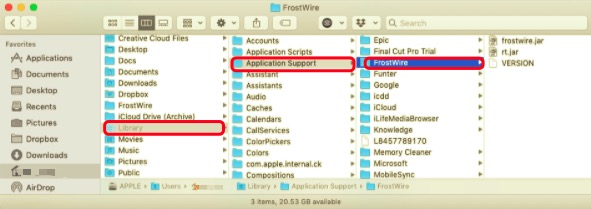
Meer bestanden met de naam 'FrostWire' van de toepassing in hun labels kunnen worden gevonden in verschillende submappen van de bibliotheek, afhankelijk van hoe je FrostWire op je Mac hebt gebruikt. Controleer de volgende mappen in de submap Bibliotheek en kijk of er nog FrostWire-bestanden over zijn:
~/Library/Saved Application State~/Library/LaunchAgents~/Library/LaunchDaemons~/Library/PreferencePanes~/Library/StartupItems
- Leeg uw prullenbak zodra alle bestanden zijn verwijderd om de app volledig te verwijderen en de resterende bestanden van uw apparaat te verwijderen.
Deel 3. Automatische verwijdering van FrostWire van Mac
Als je FrostWire op de Mac op de meest efficiënte manier wilt verwijderen, raden de meeste gebruikers aan om PowerMyMac's Uninstaller. Dit is een grondig verwijderprogramma voor Mac dat programma's nauwkeurig en volledig van je Mac verwijdert.
Niet alleen veel programma's, maar het verwijdert ook alle gerelateerde bestanden in één keer, in slechts één keer. FrostWire kan onmiddellijk van de Mac worden verwijderd met behulp van PowerMyMac's Uninstaller in zo'n korte tijd, een paar minuten om precies te zijn.
Volg deze methoden om de app FrostWire van uw computer te verwijderen met PowerMyMac's Uninstaller:
- De PowerMyMac-app moet eerst worden gedownload, geïnstalleerd en vervolgens worden gestart. Het programma toont u de huidige toestand van uw systeem wanneer u het voor het eerst opent.
- Na het plukken Uninstaller, Klik aftasten. Wacht tot het scanproces is voltooid. Scan alleen opnieuw als het absoluut noodzakelijk is.
- Nadat alle toepassingen zijn gescand, wordt aan de linkerkant een lijst weergegeven. Kies FrostWire of andere ongewenste software uit de lijst met programma's. U kunt de software ook zoeken door de naam 'FrostWire' in het zoekvak te typen. De FrostWire-gerelateerde bestanden en mappen verschijnen aan de rechterkant.
- Selecteer daarna alle relevante bestanden van de app. Controleer uw bestanden nogmaals en klik vervolgens op Schoon om de procedure te voltooien en te wachten tot deze is voltooid.
- De melding "Opruimen voltooid" verschijnt om aan te geven dat het verwijderen is voltooid.

Deel 4. Conclusie
Nu heb je de twee verschillende manieren geleerd die je kunt gebruiken om verwijder FrostWire op Mac of een ongewenste app. Er is echter een bijkomend probleem, ondanks de FrostWire-verwijderingsmethode die u kiest. Het is van cruciaal belang om in gedachten te houden dat een aanzienlijke hoeveelheid ongewenste bestanden die overblijven na het gedeeltelijk verwijderen van programma's, uw Mac zal vertragen.
De handmatige manier is echter erg moeilijk voor beginners en kan problemen veroorzaken wanneer de gebruiker niet alle overblijfselen van de app kan vinden. Aan de andere kant kan het voor de meeste gebruikers handig zijn als ze professionele software gebruiken waar deze het werk voor hen doet.
De app kan alle gerelateerde bestanden op hun plaats vinden en ze allemaal tegelijk verwijderen. PowerMyMac's Uninstaller, kan u bijvoorbeeld helpen bij het verwijderen van meerdere applicaties tegelijk van uw apparaat. Installeer de software nu gratis en probeer het eens.



